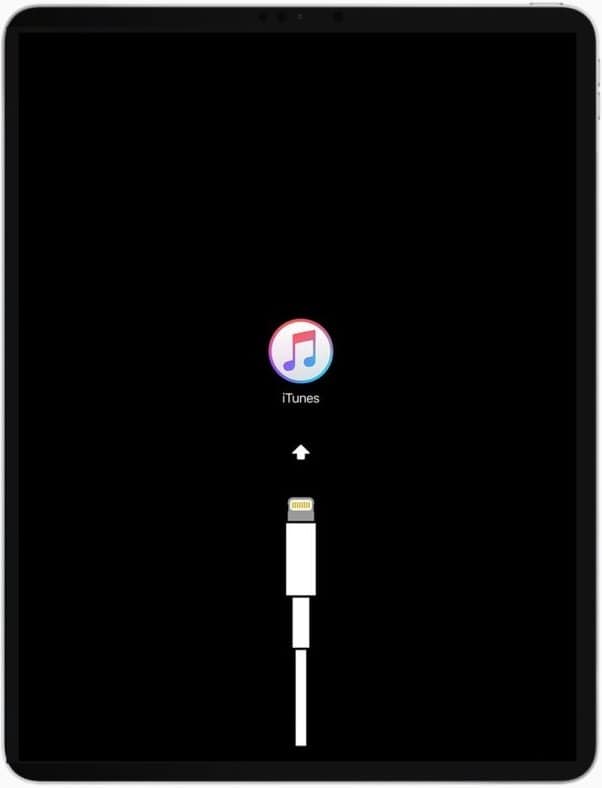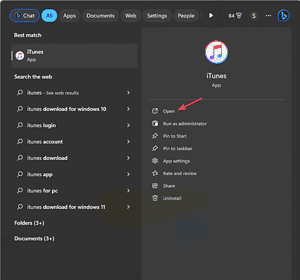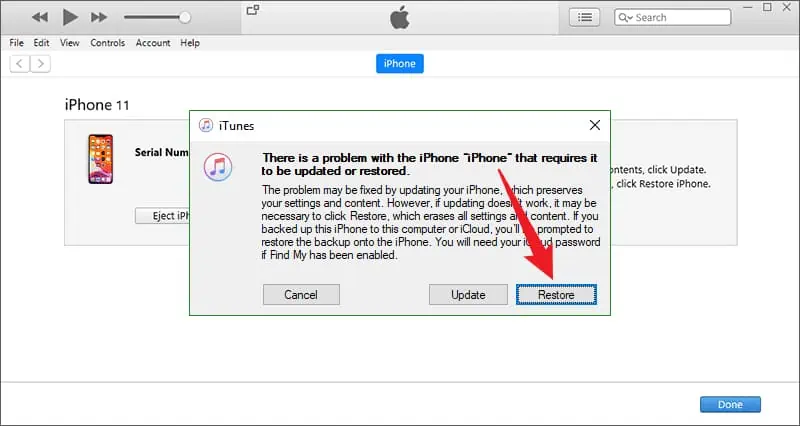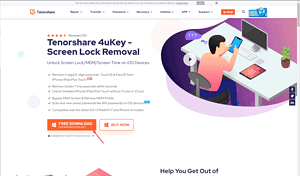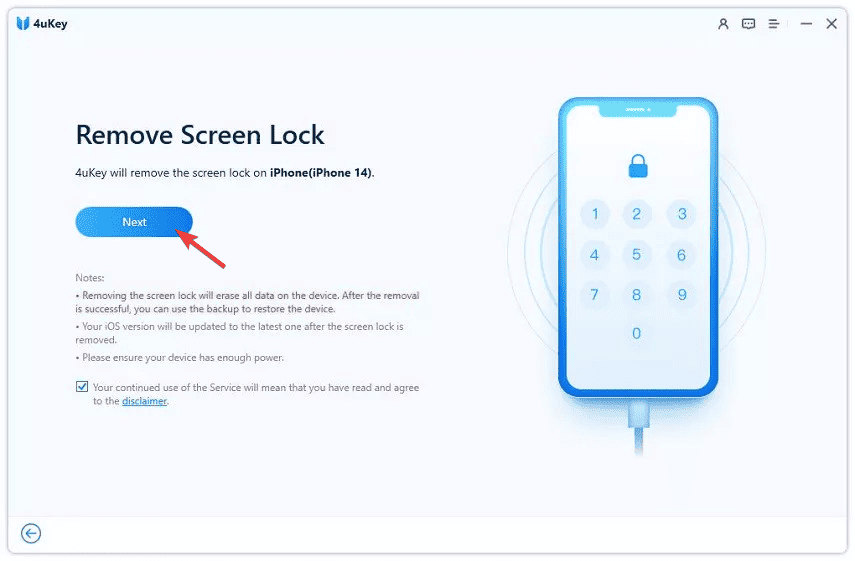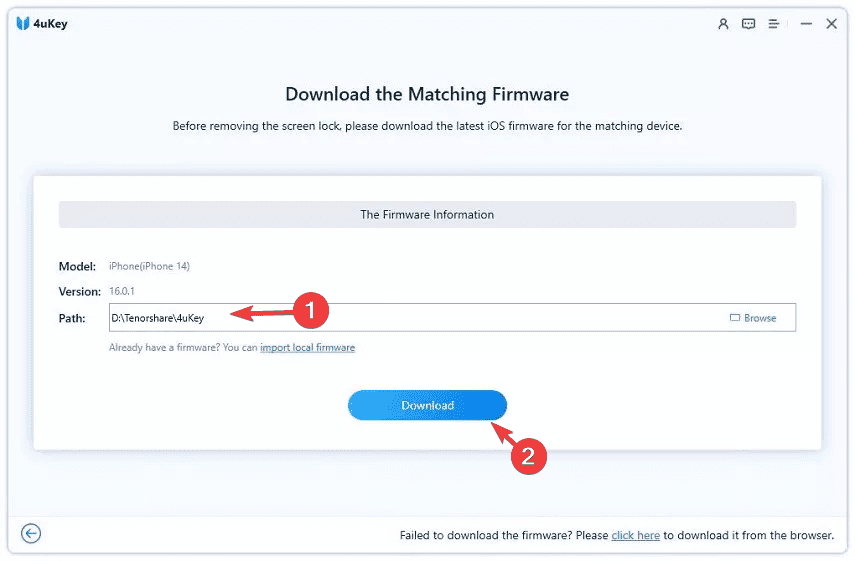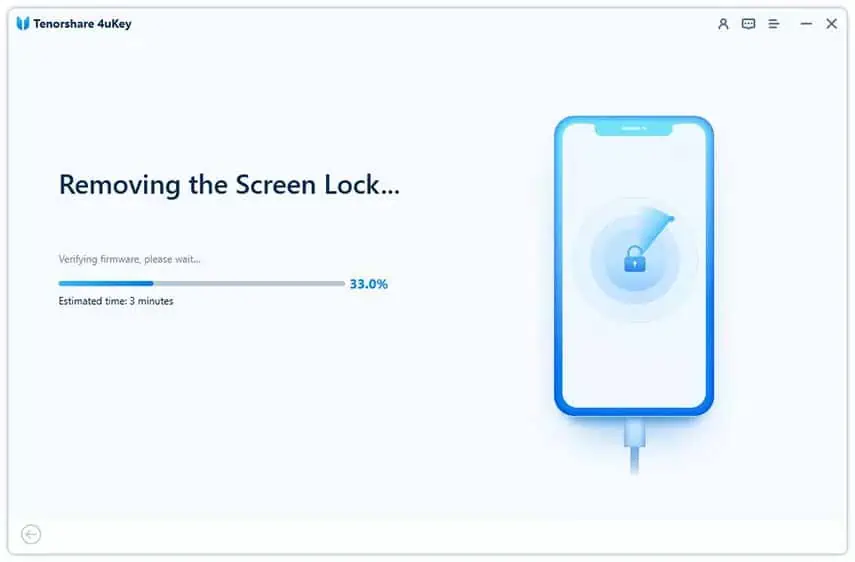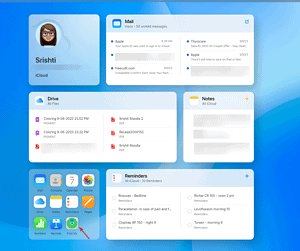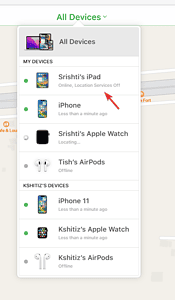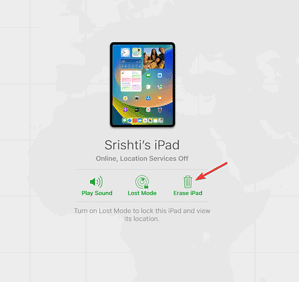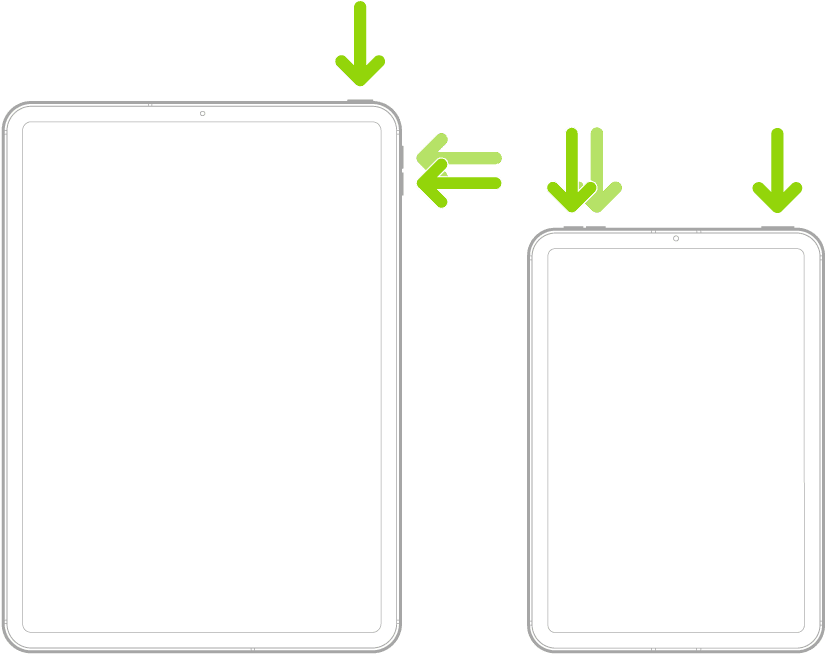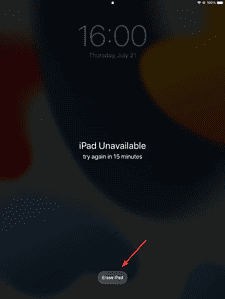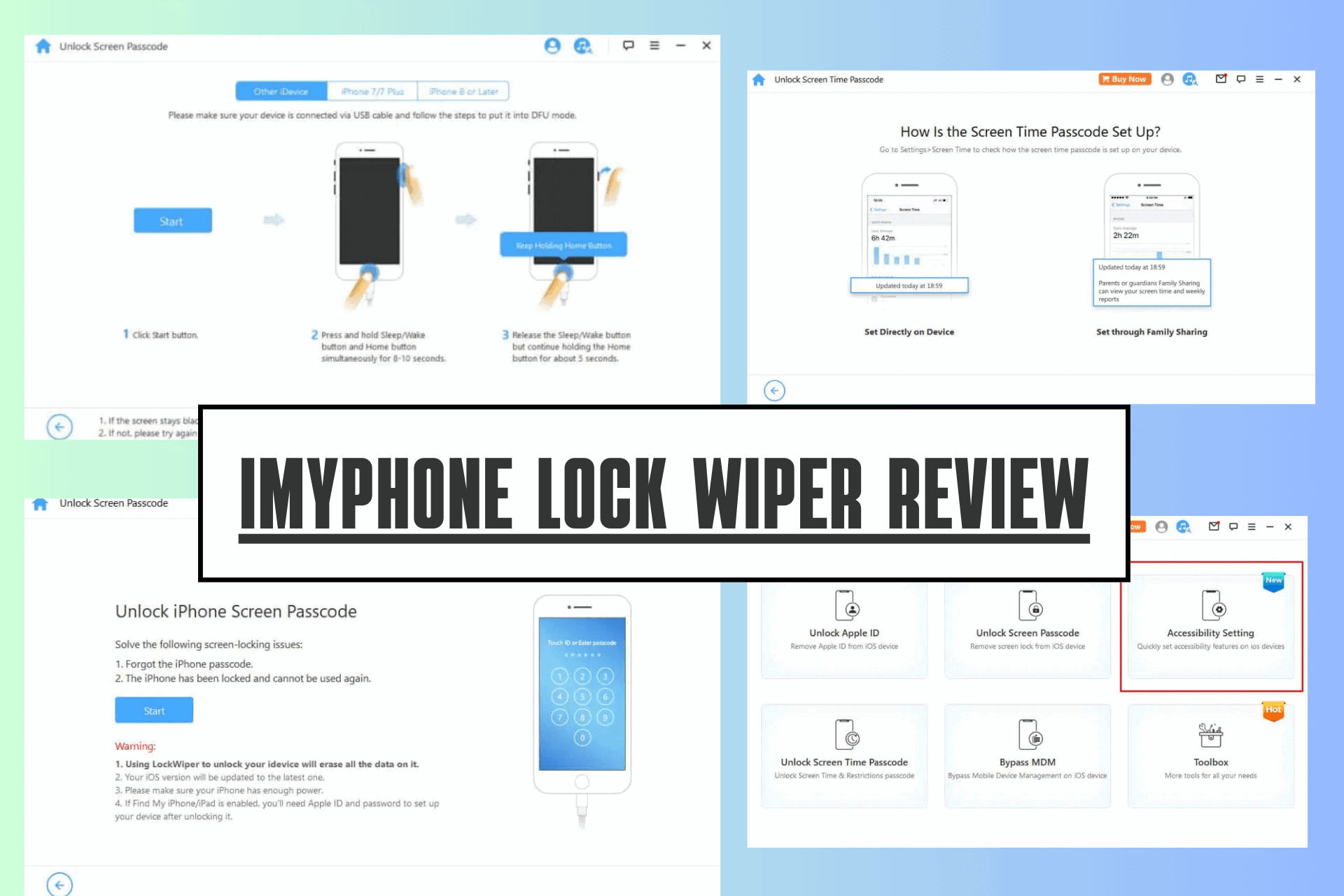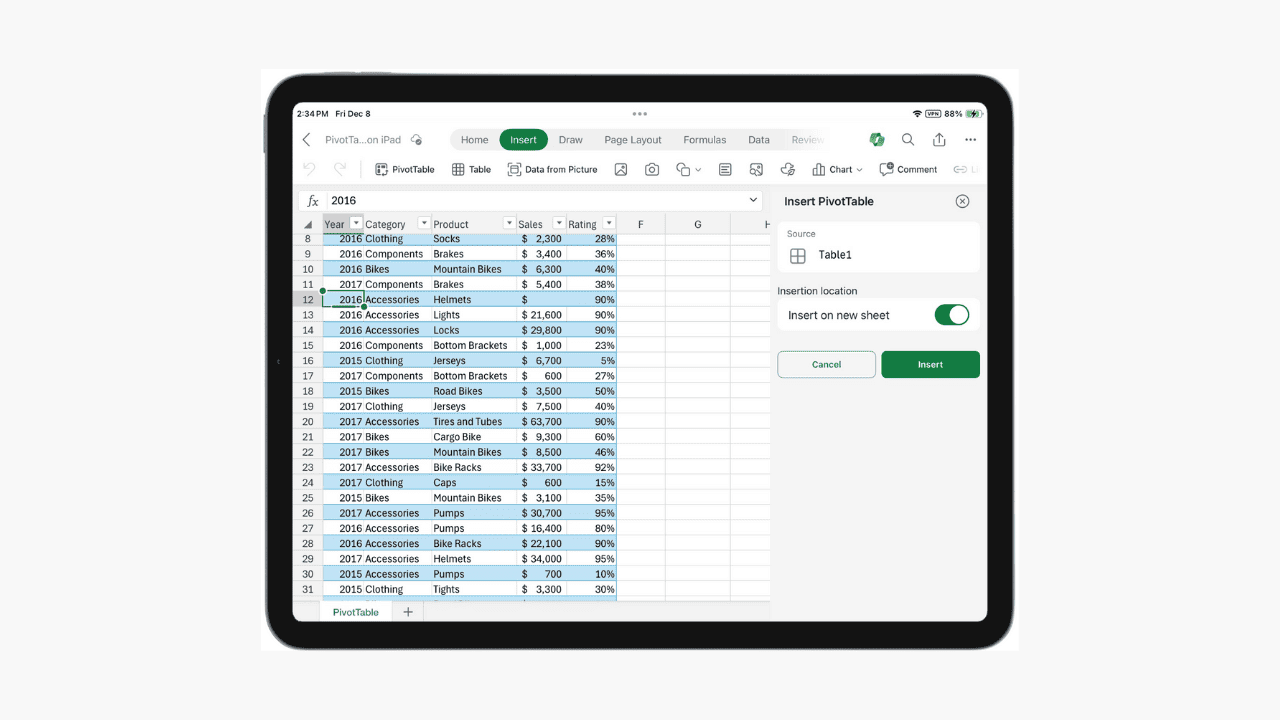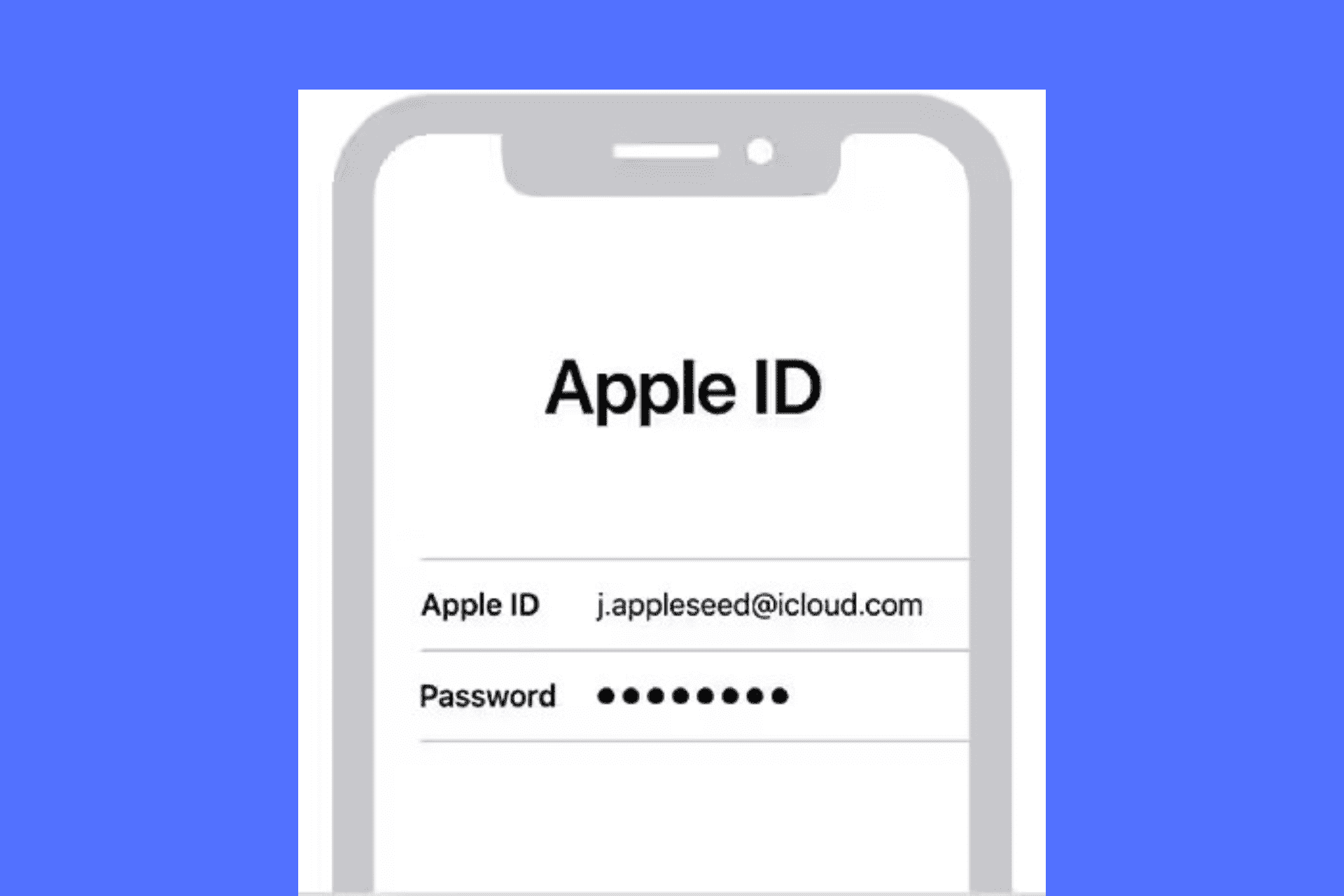iPad отключен. Подключиться к iTunes? Решено!
7 минута. читать
Обновление
Прочтите нашу страницу раскрытия информации, чтобы узнать, как вы можете помочь MSPoweruser поддержать редакционную команду. Читать далее
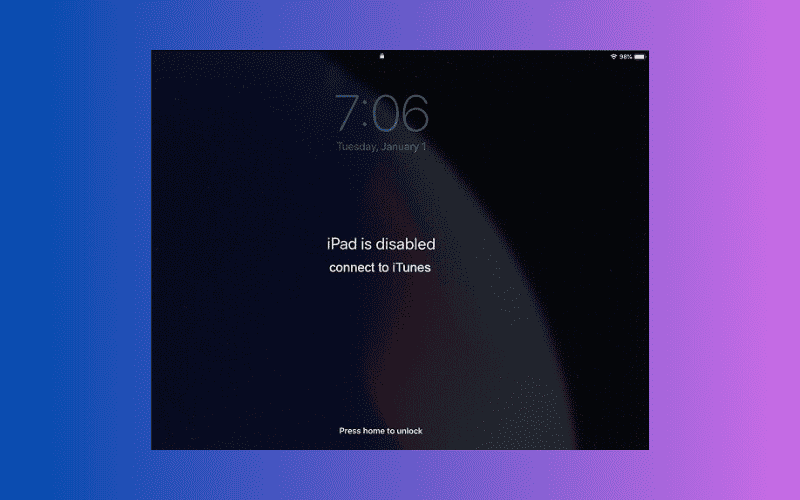
Если вы введете неправильный пароль слишком много раз, вы можете получить iPad отключен. Подключитесь к iTunes. экран. В этом руководстве мы обсудим некоторые рекомендованные экспертами методы решения проблемы, когда iPad отключен, сразу после объяснения причин.
Почему у меня появляется сообщение «Подключение iPad отключено к iTunes»?
iPad отключен. Если вы ввели неправильный пароль десять раз подряд, появится сообщение «Подключение к iTunes». Это происходит потому, что Apple не дает неограниченных попыток разблокировки iPad из соображений безопасности. Помимо многократного ввода неверного пароля, проблема могла возникнуть, если обновление iPadOS не удалось завершить успешно или произошел другой конфликт программного обеспечения.
[embedyt] https://www.youtube.com/watch?v=UGa9wYYEt2U[/embedyt]
Как разблокировать отключенный iPad с помощью iTunes?
Прежде чем перейти к шагам по разблокировке отключенного iPad, обязательно выполните следующие проверки:
- Попробуйте перезагрузить iPad.
- Имейте USB-кабель, который идет в комплекте с iPad.
- Доступ к компьютеру с совместимым и обновленным приложением iTunes.
1. Переведите отключенный iPad в режим восстановления.
- Подключите iPad к компьютеру.
- Нажмите и быстро отпустите кнопку громкости, ближайшую к топ .
- Затем нажмите и быстро отпустите кнопку громкости, самую дальнюю от верхней кнопки.
- Теперь нажмите и удерживайте кнопку топ кнопку, пока не увидите черный экран, значок iTunes с кабелем, подключающимся к изображению ПК, т.е. Режим восстановления.
На iPad с кнопкой «Домой» нажмите и удерживайте кнопки питания и «Домой» вместе, пока не появится экран восстановления.
2. Восстановите отключенный iPad
- Нажмите Windows ключ, тип Itunesи нажмите Откройте.
- On iTunesищите IPad значок и щелкните его.
- На левой панели выберите Восстановить.
- Для завершения следуйте инструкциям на экране.
Этот процесс может занять некоторое время, поэтому подождите, пока не появится опция восстановления устройства из резервной копии, если она у вас есть, или установки его как нового.
Преимущества:
- Бесплатно
Минусы:
- Если у вас нет резервной копии, вы потеряете все свои данные.
- Нужен компьютер для подключения к iPad
- Войти в режим восстановления не всегда легко.
Как разблокировать отключенный iPad без iTunes?
Метод 1: разблокировать отключенный iPad с помощью надежного средства разблокировки iPhone
Если вы ищете более безопасный способ разблокировать отключенный iPad, вам необходимо использовать надежное стороннее приложение. Tenorshare 4uKey. Этот инструмент для снятия блокировки экрана может без каких-либо проблем удалить Touch ID, Face ID или пароль с вашего iPad или iPhone за несколько секунд.
Некоторые из ключевая особенность Tenorshare 4uKey:
- Разблокируйте отключенный iPhone, iPad и iPod Touch без iCloud или iTunes
- Позволяет вам сбросить настройки устройства iOS, даже если оно заблокировано.
- Обход экрана MDM и удаление профиля MDM
- Разрешить отключить функцию «Локатор» без пароля
- Удаляет Apple ID без ввода пароля
- Совместимо с последней версией iOS и iPadOS 17.
Для того, чтобы избавиться от безопасно отключил iPad. Подключитесь к экрану iTunes, выполните следующие действия:
- Загрузите и установите Tenorshare 4uKey на твоем компьютере.
- Запустите инструмент, дважды щелкнув значок.
- Подключите iPad к компьютеру с помощью совместимого кабеля. Нажмите Start.
- Инструмент обнаружит ваш iPad; щелкнуть Следующая продолжать.
- Теперь на Загрузите подходящую прошивку странице, выберите Путь и нажмите Скачать.
- После завершения загрузки нажмите Начать удаление чтобы инициировать разблокировку отключенного iPad.
Процесс займет несколько минут; вы сможете получить доступ к своему iPad после завершения работы.
Метод 2: Исправить iPad отключен Подключиться к iTunes с помощью iCloud
Для этого метода вам понадобится телефон или компьютер, устойчивое подключение к Интернету, а также устройство должно иметь Find My функция включена. Удаление данных с iPad исправит отключенное подключение к iTunes, но также приведет к удалению всех данных с вашего iPad. Однако вы можете восстановить его, если у вас есть резервная копия iCloud.
- Перейдите на официальный сайт iCloud на вашем компьютере или мобильном устройстве.
- Войдите, используя свой Apple ID и пароль.
- Вы можете получить приглашение ввести код 2FA.
- Найдите Find My.
- Из издания Все устройства раскрывающийся список, выберите свой IPad.
- Нажмите Стирать iPad.
- Следуйте инструкциям на экране, чтобы восстановить устройство.
Преимущества:
- Один из рекомендуемых Apple методов — устранить проблему.
- Вы можете использовать iCloud на компьютере или другом мобильном телефоне.
Минусы:
- Необходимо заранее включить функцию «Найти меня».
- Работает только при наличии стабильного подключения к Интернету.
Метод 3: Разблокируйте отключенный iPad без iTunes через Hard Reset
Если у вас нет доступа к какому-либо другому устройству, вы можете попробовать выполнить полную перезагрузку iPad, чтобы устранить проблему «Отключен iPad, подключение к iTunes».
- Нажмите и быстро отпустите кнопку громкости, ближайшую к верхней кнопке.
- Теперь нажмите и быстро отпустите кнопку громкости, расположенную ближе к верхней кнопке.
- Нажмите и удерживайте верхнюю кнопку.
- Устройство включится, и вы сможете ввести пароль, чтобы разблокировать iPad.
На старых iPad с кнопкой «Домой» нажмите и удерживайте верхнюю кнопку и кнопку «Домой», пока не увидите логотип Apple.
Преимущества:
- Самый простой способ восстановить ваше устройство без потери данных.
- Никаких дополнительных устройств или кабелей не требуется.
Минусы:
- Этот метод не сработает, если вы не знаете пароль.
Метод 4: Разблокируйте отключенный iPad без iTunes или компьютера
iPad отключен, на iPad с iPadOS ниже iPadOS 15.2 появляется ошибка подключения к iTunes. На отключенных iPad, обновленных до iPadOS 15.2 и более поздних версий, будет отображаться экран iPad недоступен или блокировки безопасности., который предоставляет функцию «Стереть iPad», чтобы разблокировать iPad на экране блокировки.
- Введите пароль на iPad, пока не получите Блокировка безопасности/iPad недоступен экран.
- Найдите Стирать iPad вариант из нижней части экрана.
- Введите свои учетные данные Apple ID, чтобы продолжить.
- Снова нажмите Стирать iPad чтобы начать процесс.
Подождите несколько минут, и ваш iPad будет стерт и настроен как новый.
Преимущества:
- Это легко выполнить.
- Не требует каких-либо дополнительных устройств.
Минусы:
- Требуется подключение к Интернету, Apple ID и пароль.
- Этот метод можно использовать только на iPadOS 15.2 или новее.
Как вывести iPad из отключенного режима?
Если вы не знаете пароль, вы можете использовать Tenorshare 4ukey, чтобы безопасно разблокировать отключенный iPad. Если вы не хотите потерять свои данные, вы можете использовать iTunes или iCloud для восстановления резервной копии после отключения экрана iPad с отключенным подключением iTunes.
Как долго iPad остается отключенным?
Если вы сделали 6 неправильных попыток, вам придется подождать 1 минуту, прежде чем снова вводить пароль.
Однако если количество неудачных попыток превысит 10, вы увидите экран iPad отключен на длительный период. Исправить это можно способами, упомянутыми выше.
Как разблокировать недоступный iPad?
Если вы видите сообщение о недоступности iPad, попробуйте перезагрузить его, подключить к Wi-Fi или сотовой сети или сбросить настройки устройства до заводских с помощью Tenoshare 4ukey.
Подводя итоги:
Разблокировка отключенного iPad может показаться сложной задачей, особенно если вы не знаете пароль. Обычные методы, несомненно, могут вернуть ваш iPad в рабочее состояние, но им не всегда легко следовать. Вот почему вам нужно подходящее программное обеспечение для разблокировки iPhone, такое как Tenoshare 4uKey. Он может помочь вам починить iPhone, у которого отключено подключение к iTunes, за несколько минут.